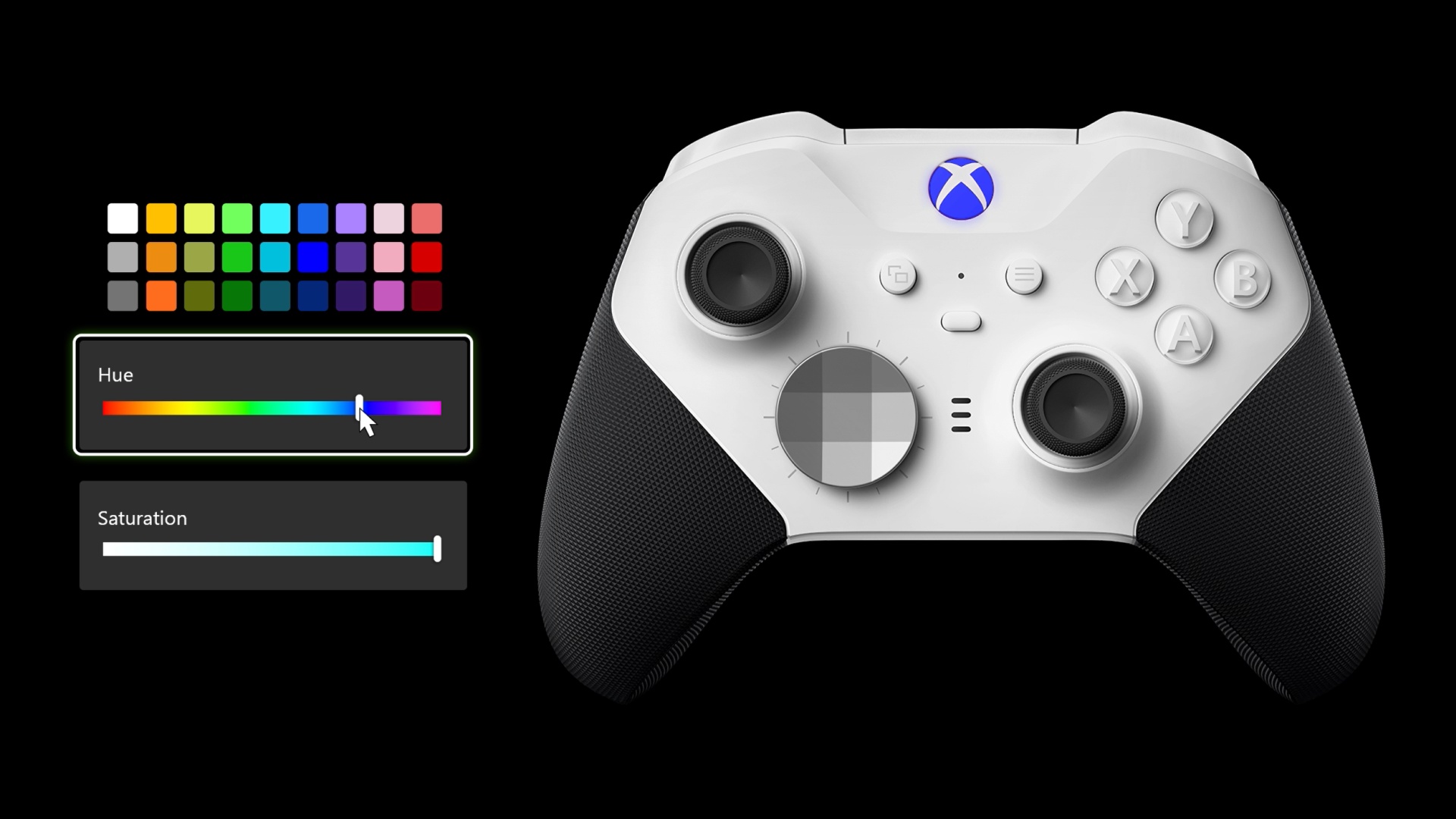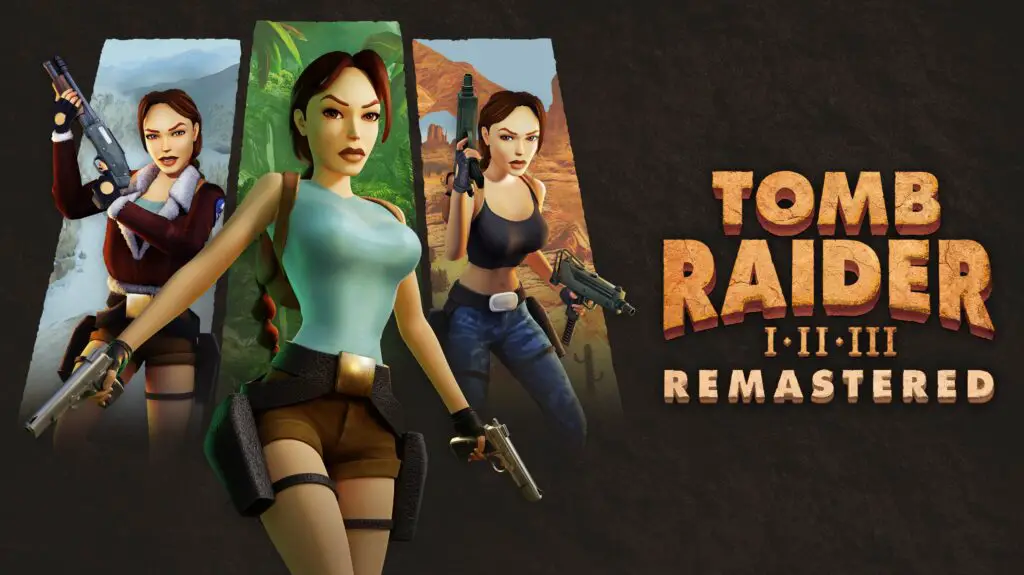shrnutí
- Přizpůsobitelná barva tlačítka Xbox na bezdrátovém ovladači Xbox Elite Series 2
- Bezdrátový ovladač Xbox Elite Series 2 – Core in White je k dispozici již dnes!
- Snadný přístup ke všem vašim hrám a aplikacím s kompletní revizí knihovny na konzolích Xbox
- Nové výchozí možnosti úložiště a instalace na konzolích Xbox
Tým Xbox je nadšený, že bude i nadále přinášet nové způsoby, jak vylepšit Xbox, s vámi ve středu, protože vylepšujeme zážitek a přinášíme zcela nové funkce na základě vaší zpětné vazby. Aktualizace pro tento měsíc obsahuje přizpůsobitelné barvy tlačítek Xbox na bezdrátovém ovladači Xbox Elite Series 2, snadný přístup ke všem vašim hrám a aplikacím s kompletní revizí knihovny, nové možnosti úložiště a další možnosti, výchozí instalaci a další. Pokud hrajete na počítačích se systémem Windows 11/10, můžete sdílet své epické momenty s Xbox Game Bar. Potlačení hluku večírkového chatu na Xboxu se zavádí na konzole Xbox One a počítače s Windows 11/10. Nová funkce Party Now navíc umožňuje rychle nastavit párty v aplikaci Xbox pro Android a iOS.
Přizpůsobte si barvu tlačítka Xbox na bezdrátovém ovladači Xbox Elite Series 2
Jádrem našeho poslání je dát fanouškům možnost volby a možnost vyjádřit se. Proto s radostí oznamujeme přizpůsobení barvy tlačítek Xbox na ovladačích Xbox Elite Series 2! Vyberte si ze široké škály barev, které kombinují červené, modré a zelené LED diody a vytvářejí více než 16 milionů odstínů světla.
Chcete-li nakonfigurovat nastavení barev tlačítka Xbox, otevřete aplikaci Xbox Accessories na konzole Xbox nebo počítači se systémem Windows, zatímco je připojen ovladač. Odtud vyberte existující profil nebo vytvořte nový a poté vyberte Barva zobrazíte celou škálu barevných možností tlačítka Xbox. Jas můžete změnit tím, že se rozhodnete pro tlumenou záři spíše než tradiční lesk. Pomocí posuvníků vlastní nabídky zobrazíte celou škálu barevných možností. Nevidíte přesnou barvu, kterou chcete? Nebojte se, tato nabídka také nabízí podporu hexadecimálního kódu, což umožňuje přesnou barvu, kterou hledáte. K přizpůsobení barvy tlačítka Xbox budete potřebovat nejnovější verzi aplikace Xbox Accessories a Xbox September Update. Pokud nevidíte možnost výběru barvy, zkuste restartovat konzoli Xbox tak, že přejdete do Nastavení > Obecné > Režim spánku a spouštění > Restartovat nyní, abyste získali aktualizaci.
Bezdrátový ovladač Xbox Elite Series 2 – Core in White je dnes k dispozici

Pokud aktuálně nevlastníte ovladač Elite Series 2 a chcete využít změnu barvy tlačítka Xbox, zvažte pořízení nového. Bezdrátový ovladač Xbox Elite Series 2 – jádro v bílé barvě. Je navržen tak, aby vyhovoval základním potřebám dnešních konkurenčních hráčů a vložil výjimečný výkon, přizpůsobení a odolnost tam, kde na tom nejvíce záleží – do vašich rukou. Vyzkoušejte rukojeti s nastavitelným napětím, ovinovací pogumovanou rukojeť a kratší zámky spouště. Užijte si rozsáhlé přizpůsobení s exkluzivními možnostmi mapování tlačítek v aplikaci Xbox Accessories. Zůstaňte ve hře s až 40 hodinami výdrže dobíjecí baterie, která se liší v závislosti na používání a dalších faktorech, a rafinovaných komponentů vyrobených tak, aby vydržely. Přidejte ještě více přizpůsobení Elite Series 2 - Core nebo vyměňte komponenty na jiných modelech Elite Series 2 za Kompletní sada součástí.
La Bezdrátový ovladač Xbox Elite Series 2 – jádro v bílé barvě a Kompletní sada součástí jsou dnes k dispozici na vybraných trzích Xbox po celém světě za doporučenou cenu 129,99 USD a 59,99 USD. Navštivte Xbox.com nebo místního prodejce, včetně Microsoft Store, kde najdete další informace.
Kompletní přepracování knihovny na konzolích Xbox znamená snadnější přístup ke všem vašim hrám a aplikacím
Nyní je snadnější a rychlejší najít všechny své hry na konzolích Xbox Series X|S a Xbox One. Moje hry a aplikace Kompletní knihovna Zobrazení bylo přepracováno tak, aby zjednodušilo přístup ke všem hrám, ke kterým máte přístup k instalaci a hraní. Všechny hry Nyní se zobrazují všechny hry, které vlastníte, a také všechny hry, ke kterým máte přístup se svým aktuálním předplatným Xbox, včetně Xbox Game Pass, EA Access a nárokovaných Games with Gold. Můžete také snadno přistupovat ke katalogům vašich předplatných, redakčnímu obsahu a všem vašim aplikacím.
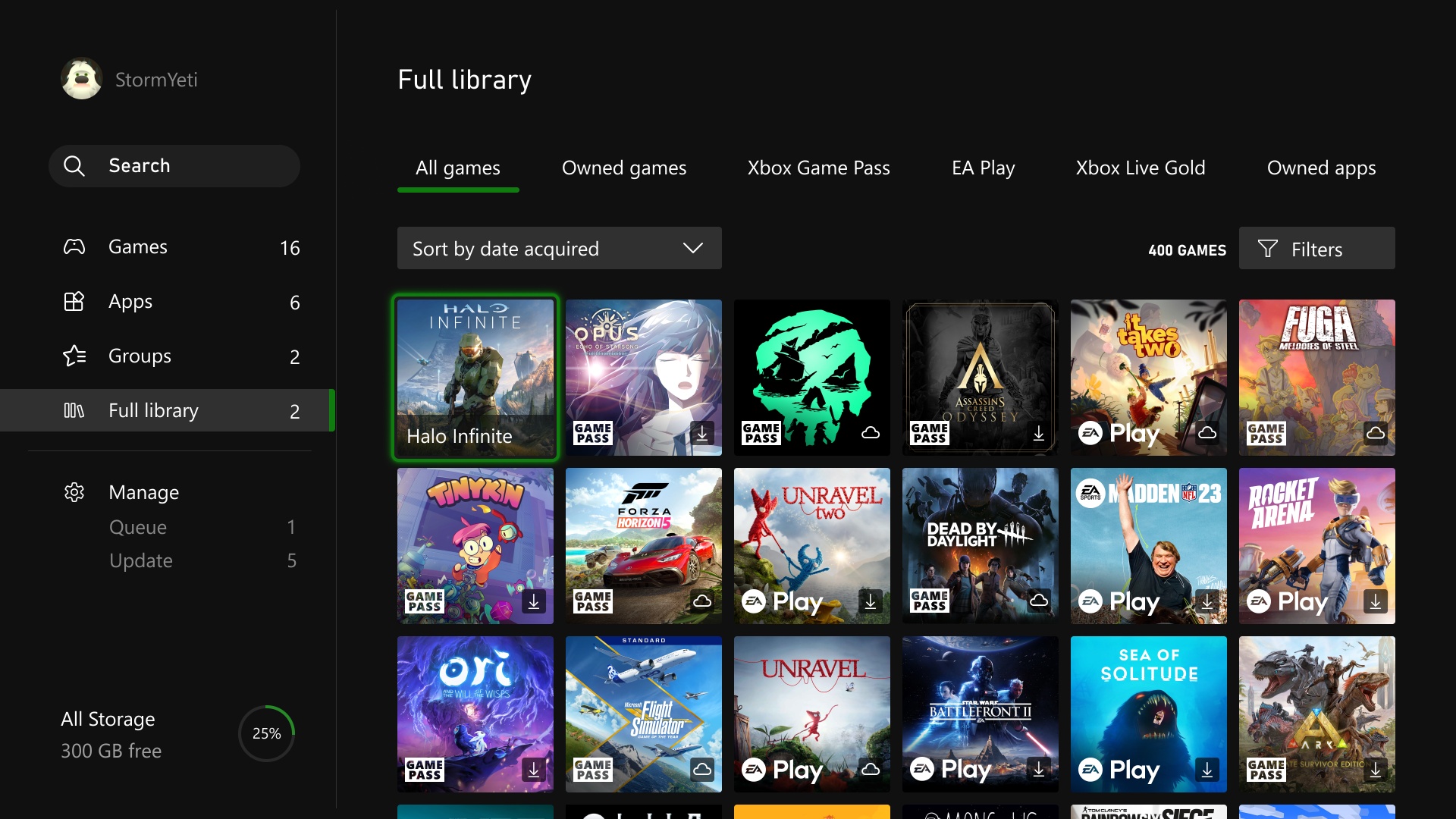
Vyberte umístění úložiště pro své hry a aplikace na konzolích Xbox
Ode dneška si můžete na konzolích Xbox Series X|S a Xbox One vybrat různá výchozí umístění instalace pro všechny své hry a aplikace. Poskytnutím samostatných výchozích instalačních umístění pro různé typy her můžete efektivněji využívat úložný prostor a spravovat instalace her.
V nastavení úložného zařízení vyberte Změňte umístění instalace pokud máte připojené externí disky nebo rozšiřující paměťovou kartu. Můžete vybrat konkrétní disk jako umístění instalace nebo „Nechte Xbox rozhodnout“, kam nainstalovat obsah, abyste získali nejrychlejší disk s dostupným místem.
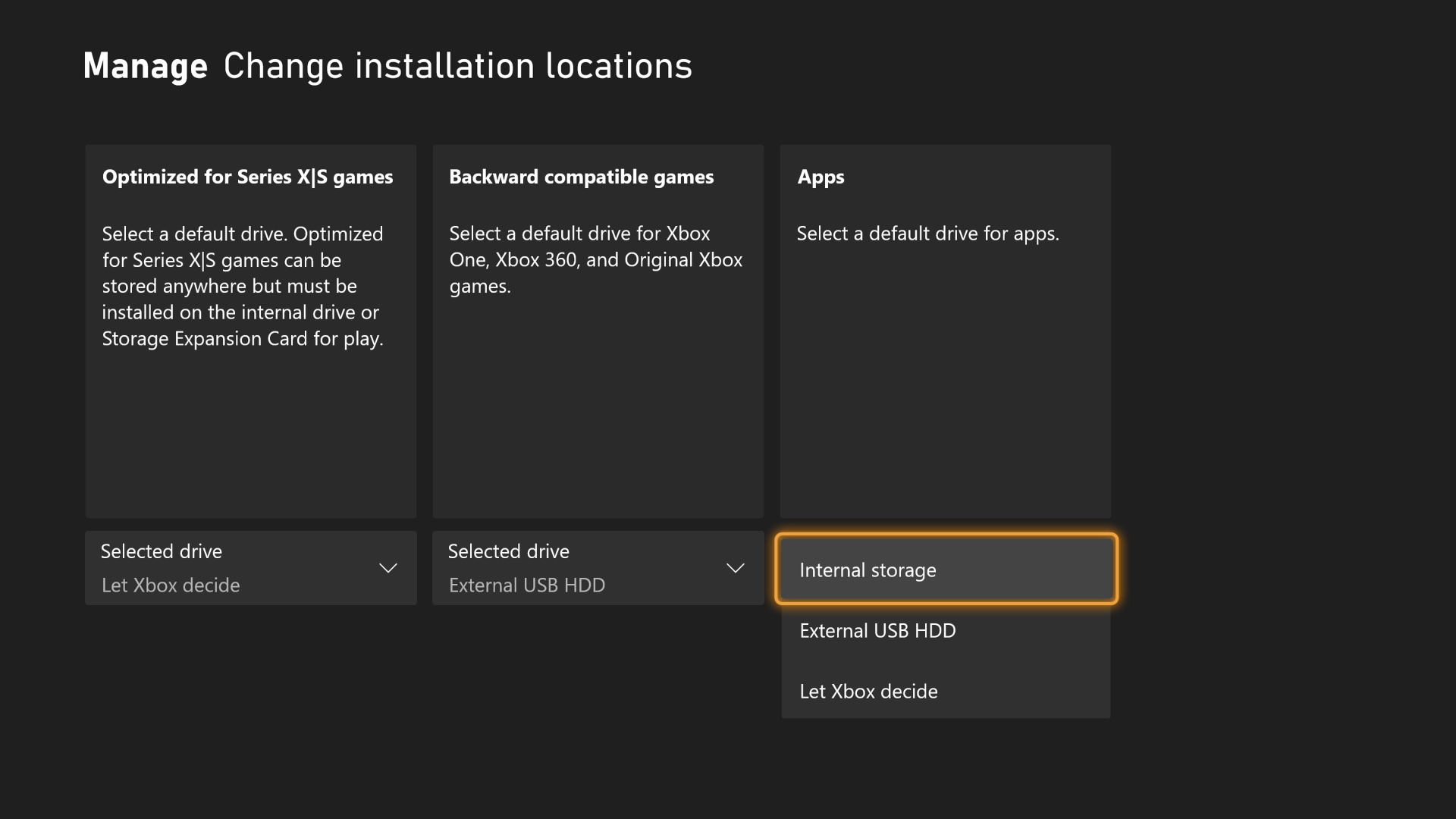
Sdílení s Xbox Game Bar na počítačích se systémem Windows
Xbox Game Bar funguje s většinou počítačových her, poskytuje vám okamžitý přístup k widgetům pro zachycení a sdílení obrazovky, hledání nových spoluhráčů pomocí LFG a chatování s přáteli Xbox na konzoli Xbox, mobilu a počítači, a to vše, aniž byste museli opustit hru.
Xbox Game Bar vám nyní umožňuje získat odkaz ke sdílení pro jakýkoli požadovaný záběr. Sdílejte své záběry kdekoli – SMS, WhatsApp, Twitter, Messenger a další. Pokud máte nastaveno Veřejné, každý, kdo obdrží váš odkaz, uvidí vaše sdílené záběry.
Při hraní hry stisknutím klávesy s logem Windows + G na klávesnici otevřete herní panel Xbox. Pokud máte k počítači připojený ovladač Xbox, stiskněte tlačítko Xbox.
Můžete kliknout Kopírovat odkaz ve spodní části libovolného zachycení hry v galerii Xbox Game Bar, která stáhne záběr (pokud již nebyl stažen) a po dokončení stahování poskytne odkaz ke sdílení.
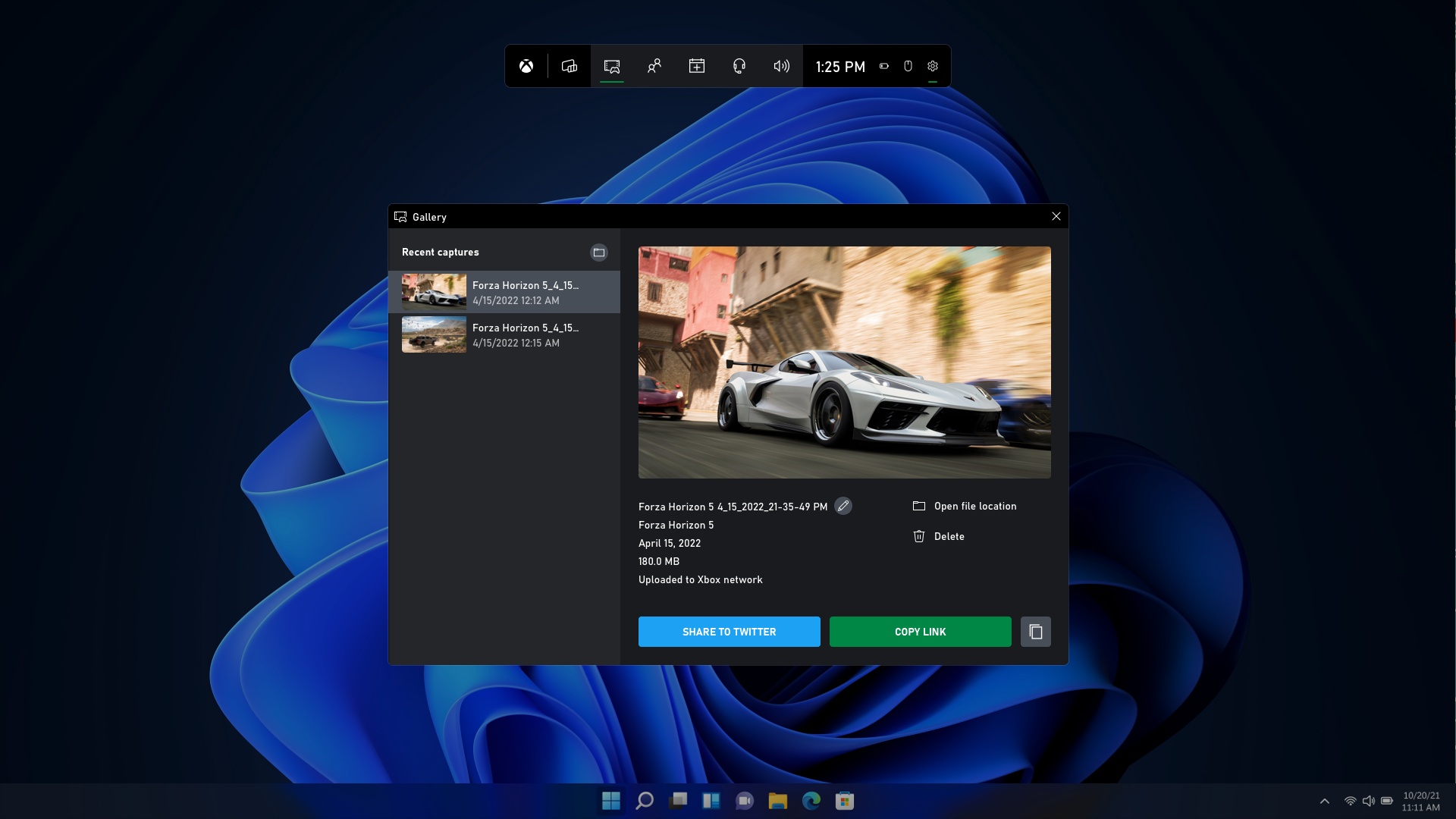
Odstranění hluku skupinového chatu, nyní na konzolích Xbox One a počítačích s Windows 11/10
Minulý měsíc jsme oznámili odstranění šumu skupinového chatu na konzolích Xbox Series X|S. Tento měsíc jej zavádíme na konzole Xbox One a počítače s Windows 11/10. Pokud používáte skupinový chat, můžete zaznamenat méně nežádoucího hluku a přerušení než dříve. Potlačení hluku pomáhá eliminovat zvuky, jako je kliknutí gamepadu, dýchání a hluk na pozadí z vašich večírků.
Pokud chcete na večírcích zachovat určité typy hluku na pozadí, jako je hudba, můžete také zakázat potlačení hluku. Na konzolích Xbox otevřete průvodce a přejděte dolů na Večírky a rozhovorya zvolte Choix. Zde můžete povolit nebo zakázat potlačení hluku. A na počítačích se systémem Windows 11/10 přejděte na Založte pártyouvert nastavení > party zvuka odtud povolit nebo zakázat potlačení hluku.
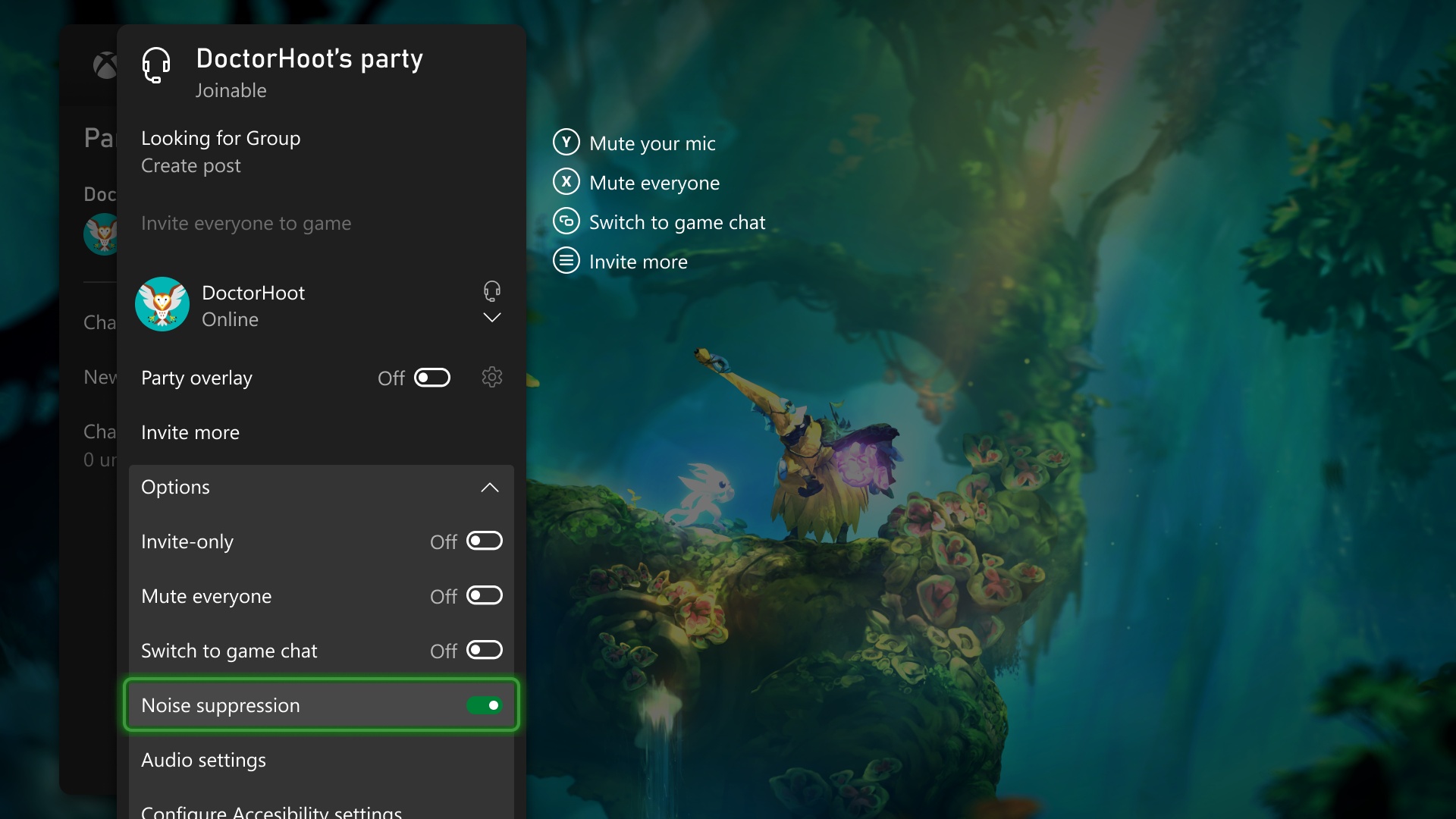
Uspořádejte večírky se svými přáteli v mžiku v aplikaci Xbox
Nové tlačítko „Start the Party“ v aplikaci Xbox usnadňuje zahájení hry s přáteli. Nyní již není třeba vytvářet párty od nuly pokaždé, když chcete dát dohromady své přátele.
Chcete-li začít, vyhledejte nové Večírky možnost na Sociální sítě jazyk. Zobrazí se seznam všech vašich nedávných večírků, ze kterých můžete párty restartovat nebo vytvořit novou. Můžete také snadno vybrat přátele, které chcete pozvat.
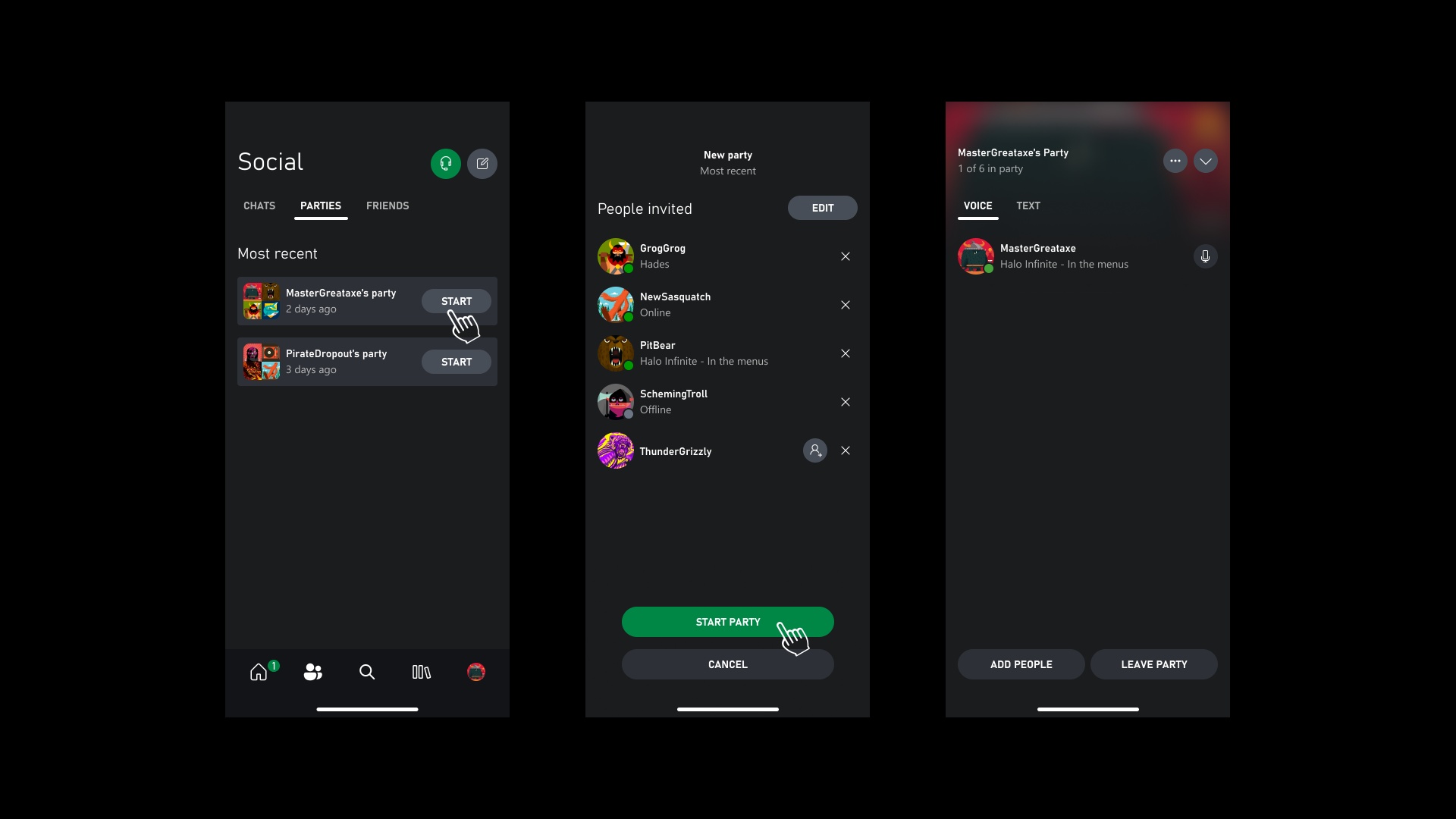
Pomozte utvářet budoucnost Xboxu
Zůstaňte naladěni na Xbox Wire pro budoucí aktualizace a všechny nejnovější a nejlepší novinky související s Xboxem. Nápovědu k aktualizacím Xboxu naleznete na oficiálních stránkách podpory Xbox.
Rádi slyšíme od komunity, ať už máte návrh na novou funkci, kterou byste rádi přidali, nebo chcete poskytnout zpětnou vazbu ke stávajícím funkcím, které by mohly být vylepšeny. Ať už jde o zachycení her a zlepšení sdílení, pomoc při rychlejším načítání her, nové způsoby, jak se spojit s vaší herní komunitou a mnohem více, vždy jsme tu. Posloucháme a hledáme způsoby, jak zlepšit zážitky z Xboxu pro hráče po celém světě. Pokud chcete pomoci utvářet budoucnost Xboxu a získat přístup k funkcím, jako je Xbox Cloud Gaming (Beta), stáhněte si Xbox Insider Hub na svůj Xbox Series X|S, Xbox One nebo Windows PC ještě dnes. Dejte nám vědět, co si myslíte – vždy vám nasloucháme!